Fasen-Werkzeugpfad
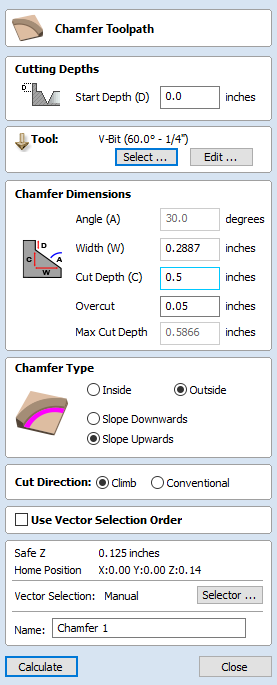
Mit dem Fasen-Werkzeugpfad wird mithilfe der ausgewählten Vektoren und dem Werkzeug eine abgewinkelte Form erstellt.
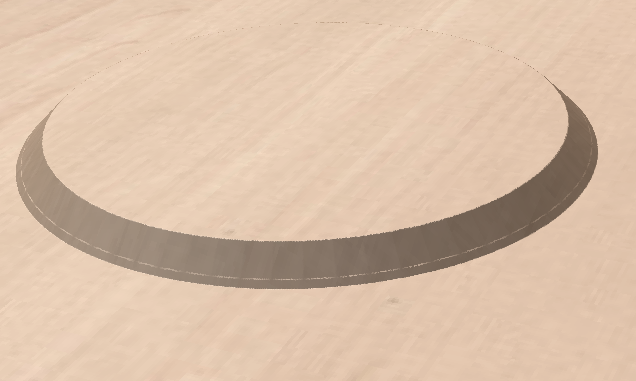
Der Fasen-Werkzeugpfad verfügt je nach verwendetem Werkzeug über zwei verschiedene Funktionsweisen:
- Der Winkel eines abgewinkelten Werkzeugs gibt den Winkel der Fase vor.
- Wenn die Spitze des Werkzeugs rund ist, wird der Winkel der Fase manuell festgelegt und mit einer Reihe feiner Schnitte gefertigt.
 Vektorauswahl
Vektorauswahl
Zeichnen Sie zum Erstellen eines Werkzeugpfads zunächst die Vektoren, auf der Sie die Fase erstellen möchten, und wählen Sie die Vektoren anschließend aus.
 Werkzeug
Werkzeug
Wenn Sie die Schaltfläche klicken, wird die Werkzeugdatenbank geöffnet, aus der Sie das benötigte Werkzeug auswählen können. Lesen Sie für weitere Informationen hierzu den Abschnitt über die Werkzeugdatenbank. Wenn Sie auf die Schaltfläche klicken, öffnet sich das Formular "Werkzeug bearbeiten", über das Sie die Fräsparameter für das ausgewählte Werkzeug anpassen können, ohne die Master-Informationen in der Datenbank zu verändern. Wenn Sie mit dem Cursor über den Namen des Werkzeugs fahren, wird ein Tooltip eingeblendet, der den Ort in der Werkzeugdatenbank angibt, von dem das Werkzeug ausgewählt wurde.
 Fasenabmessungen
Fasenabmessungen
Die Fasenabmessungen legen die Form der erstellten Fase fest.
 Winkel (A)
Winkel (A)
Der Winkel bestimmt die Steigung der Fase fest. Er wird aus der Vertikalen gemessen.
Wenn für den Werkzeugpfad ein V-Bit-Werkzeug verwendet wird, ist der Winkel auf die Hälfte des Werkzeugwinkels festgelegt.
Bei einem Werkzeug mit runder Spitze kann der Winkel ausgewählt werden.
 Breite (W)
Breite (W)
Die Breite bestimmt die horizontale Größe der Fase. Bei einem festen Winkel wird durch eine Änderung der Breite auch die Schnitttiefe proportional verändert.
 Frästiefe (C)
Frästiefe (C)
Die Frästiefe ist die Höhe der Fase. Bei einem festen Winkel wird durch eine Änderung der Frästiefe auch die Breite proportional verändert.
 Max. Frästiefe
Max. Frästiefe
Um die im Feld für die Frästiefe festgelegte Höhe der Fase zu erreichen, kann es notwendig sein, tiefer einzutauchen. Dies gilt für Werkzeuge mit runder Spitze.
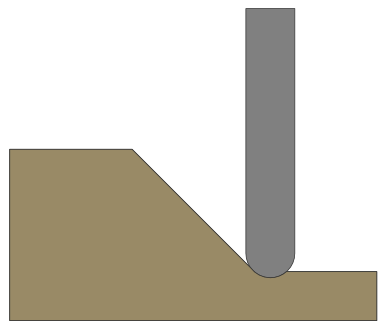
Das Feld für die maximale Frästiefe ist schreibgeschützt und zeigt die volle Länge des Schnitts an. Daher können Sie genau erkennen, wie tief das Werkzeug eintaucht.
 Überscheiden
Überscheiden
Bei Verwendung eines V-Bit-Werkzeugs für die Fasen kann es sinnvoll sein, die Werkzeugflanke zu verwenden und die Spitze nicht das Teil berühren zu lassen. Kleine Bewegungen der Maschine und des Materials können dazu führen, dass die Werkzeugspitze einen unansehnlichen Abdruck hinterlässt. Mithilfe der Überschnittsteuerung können Sie einen Wert festlegen, um den Sie die Werkzeugmitte zur Bearbeitung versetzen. So können Sie die Flanke zur Bearbeitung verwenden.
Hinweis
Die Länge der Werkzeugflanke ist unbekannt. Wenn Sie also einen Abstand zum Überschneiden festlegen, achten Sie stets darauf, dass die Schnittkante des Werkzeugs lang genug für den Abstand zum Überschneiden ist.
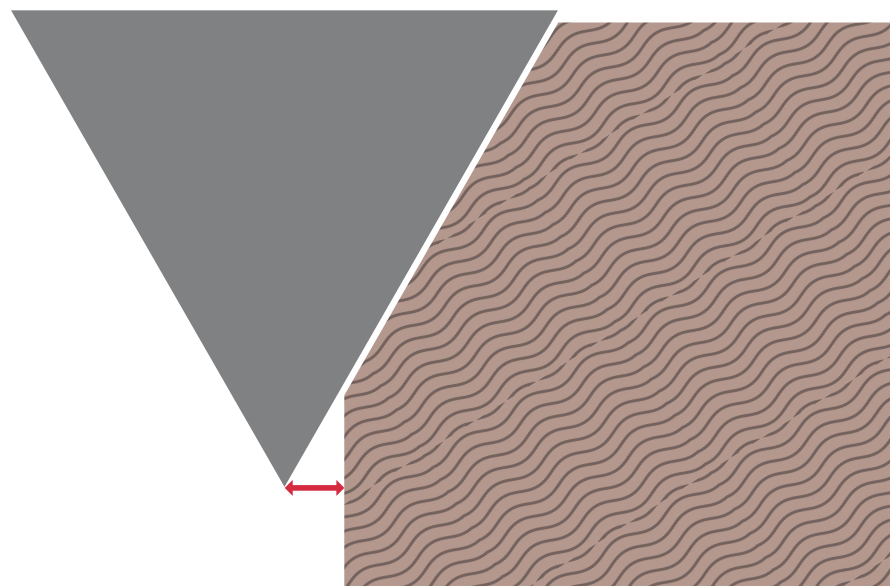
 Fasentyp
Fasentyp
Die Option "Fasentyp" regelt, ob eine Fase an der Innen- oder Außenseite eines Vektors erstellt wird und gibt die Richtung der Fasenneigung vor:
- Eine Innenfase liegt an der Innenseite des ausgewählten Vektors.
- Eine Außenfase liegt an der Außenseite des ausgewählten Vektors.
Die Richtung der Fase gibt an, ob unsere Fase im Verhältnis zum ausgewählten Vektor nach oben oder nach unten verläuft.


Beide Optionen können gemeinsam verwendet werden, um unterschiedliche Fasenformen zu erstellen.
 2D-Vorschau
2D-Vorschau
Bei Verwendung des Fasen-Werkzeugpfads erhalten Sie in der 2D-Ansicht sofortige Rückmeldung darüber, die die resultierende Fase aussehen wird. Vom ausgewählten Vektor verlaufen kurze Linien nach außen, die die Neigung der Fase darstellen. Die Pfeile auf dieser Linie geben die Richtung der Neigung an. Die Pfeile weisen bei einer Abwärtsneigung immer nach unten.
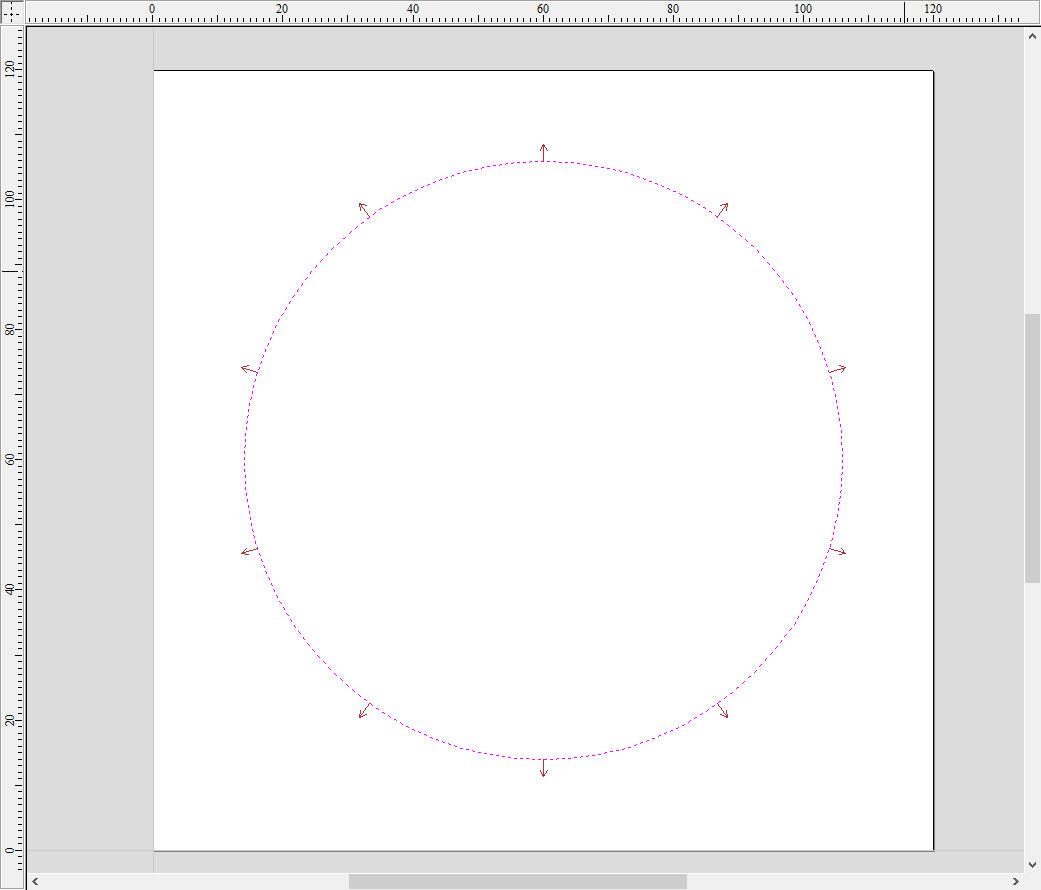

 Vektor-Auswahlreihenfolge verwenden
Vektor-Auswahlreihenfolge verwenden
Wenn diese Option ausgewählt ist, ✓ werden die Vektoren in der Reihenfolge bearbeitet, in der Sie diese ausgewählt haben. Ist die Option nicht ausgewählt, optimiert das Programm die Reihenfolge, um die Bearbeitungszeit zu reduzieren.
 Positions- und Auswahleigenschaften
Positions- und Auswahleigenschaften
 Sicherheits-Z
Sicherheits-Z
Die Höhe oberhalb des Werkstücks, in der Sie den Fräser sicher in hoher oder maximaler Geschwindigkeit fahren können. Diese Größe kann durch das Öffnene des Formulars zur Materialeinrichtung geändert werden.
 Ausgangsposition
Ausgangsposition
Die Position, zu der das Werkzeug vor und nach der Bearbeitung fährt. Dieses Maß kann durch das Öffnen des Formulars zur Materialeinrichtung geändert werden.
 Vektorauswahl
Vektorauswahl
In diesem Bereich der Seite "Werkzeugpfad" können Sie automatisch Vektoren auswählen, um das Werkstück mit den Eigenschaften oder der Position des Vektors zu bearbeiten. Auf diese Weise können Sie auch Werkzeugpfad-Vorlagen erstellen, um Ihre Werkzeugpfad-Einstellungen in Zukunft für ähnliche Projekte wieder zu verwenden. Weitere Informationen finden Sie in den Abschnitten Vektorwähler und Erweiterte Werkzeugpfad-Vorlagen.
 Name
Name
The name of the toolpath can be entered or the default name can be used.